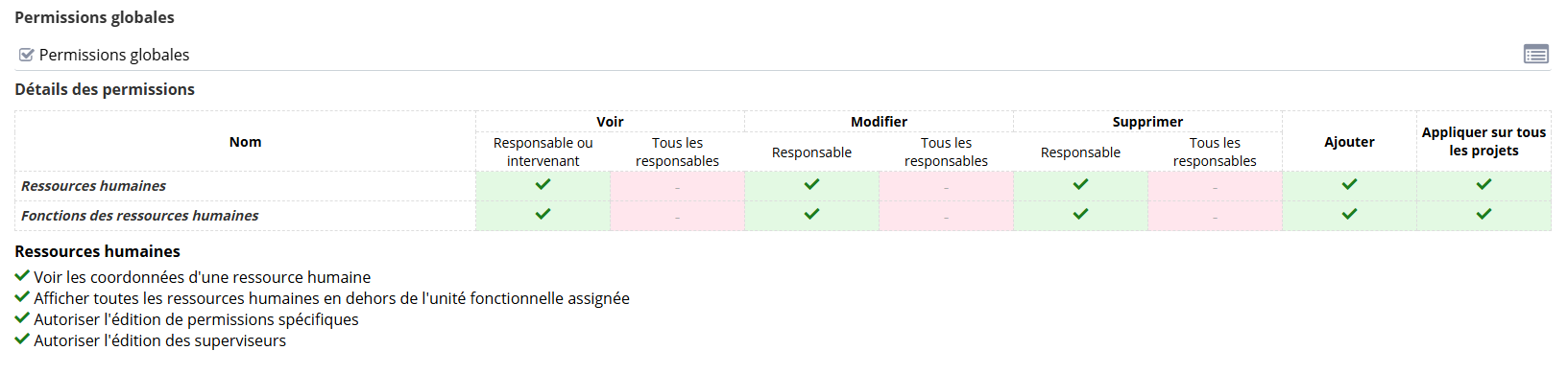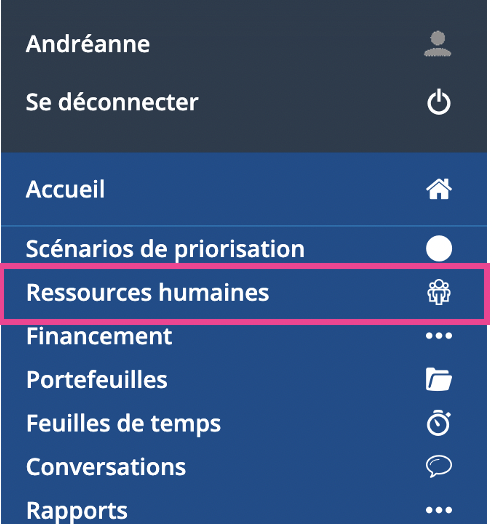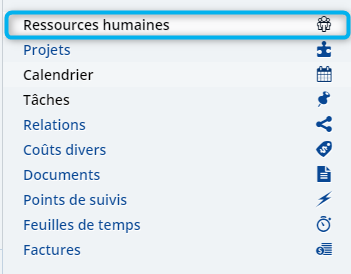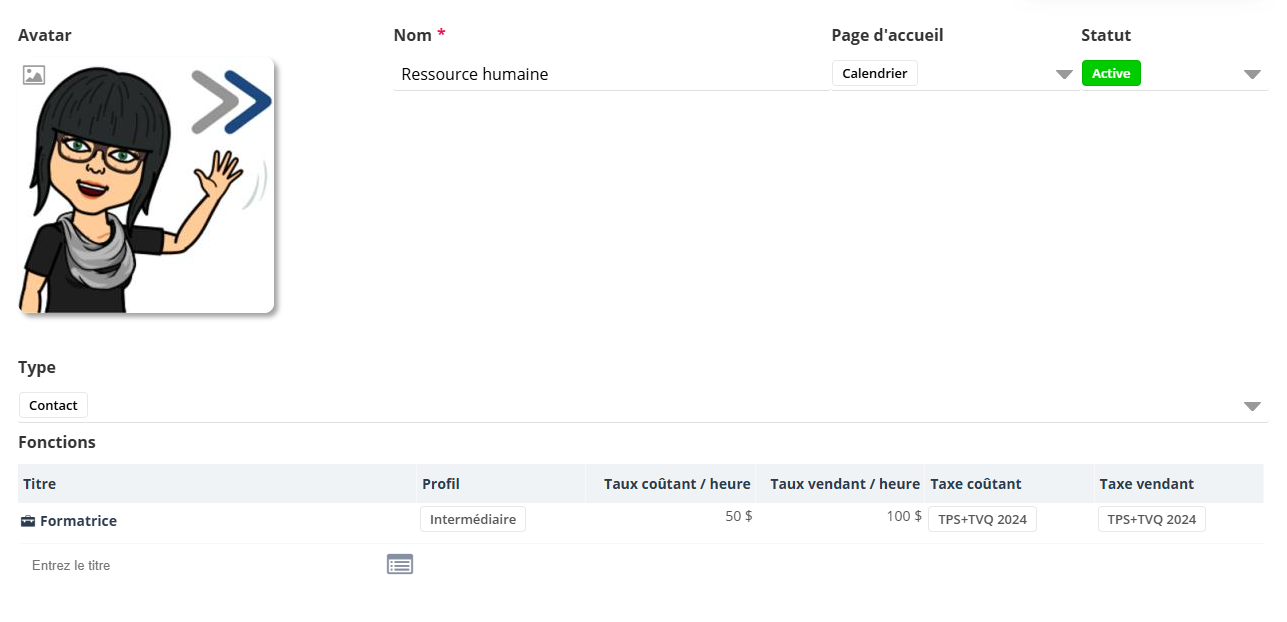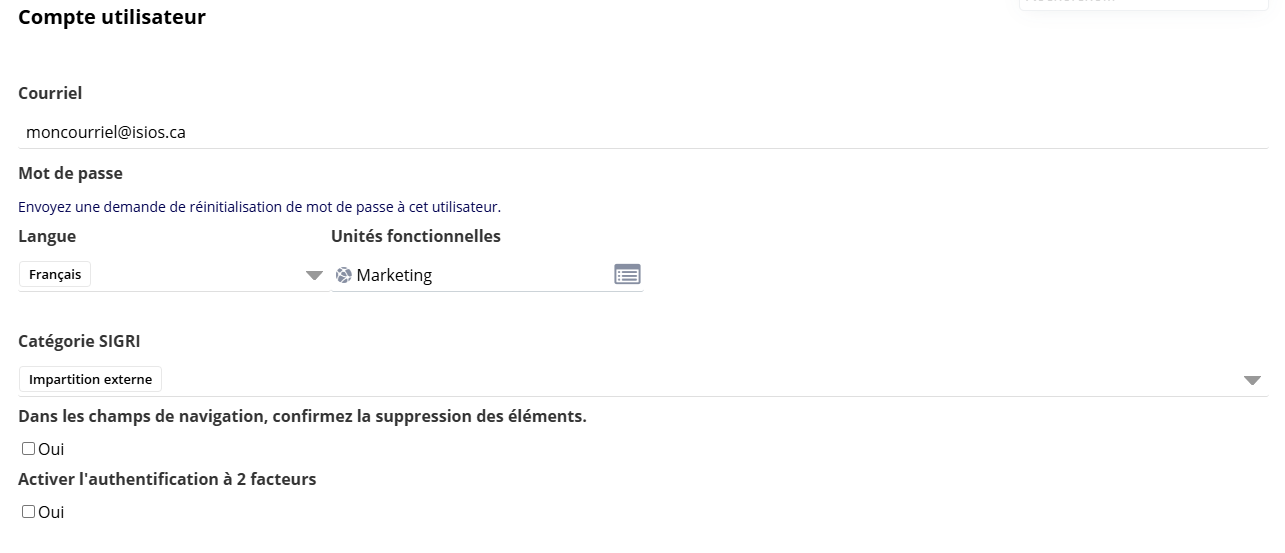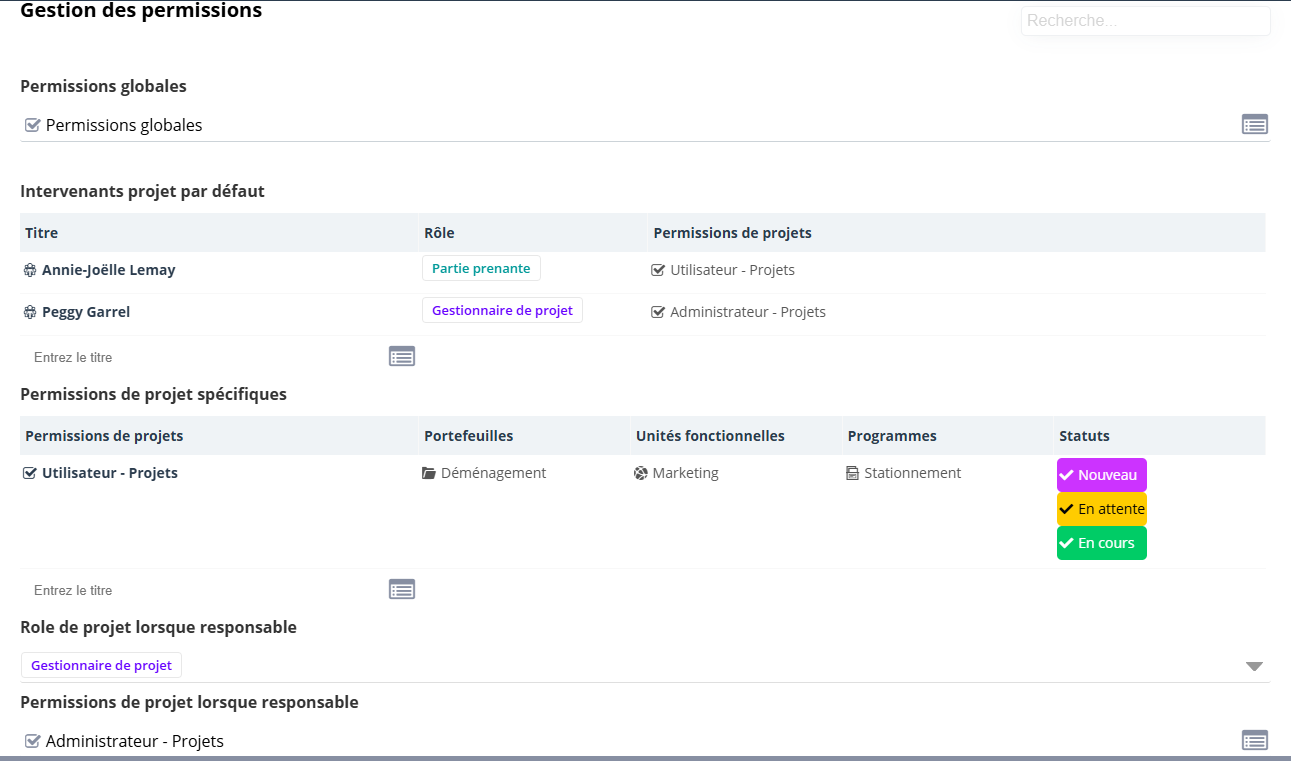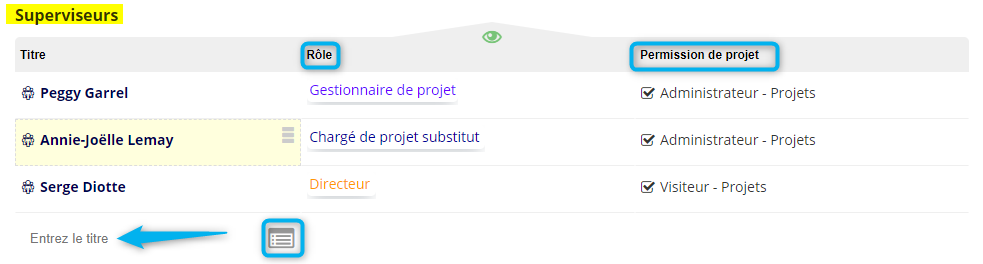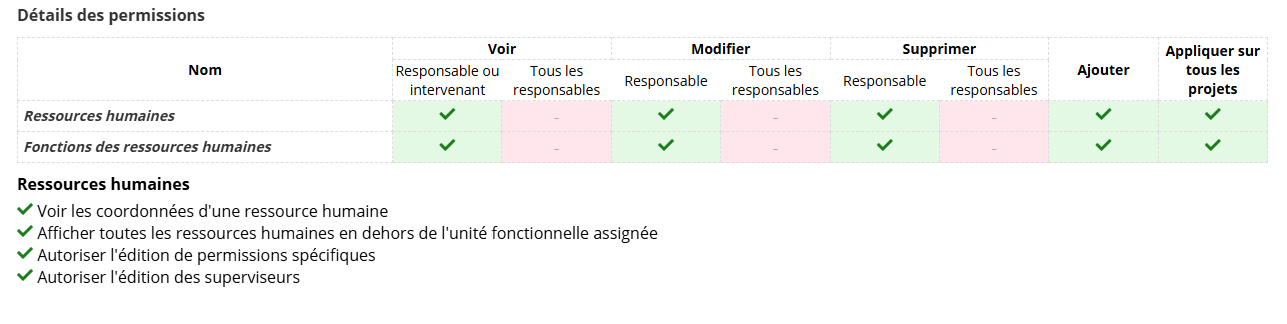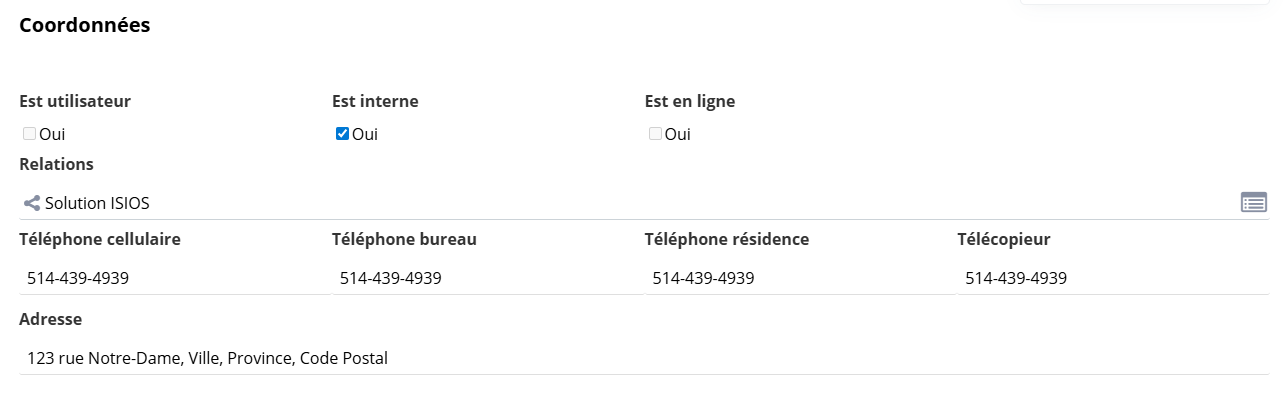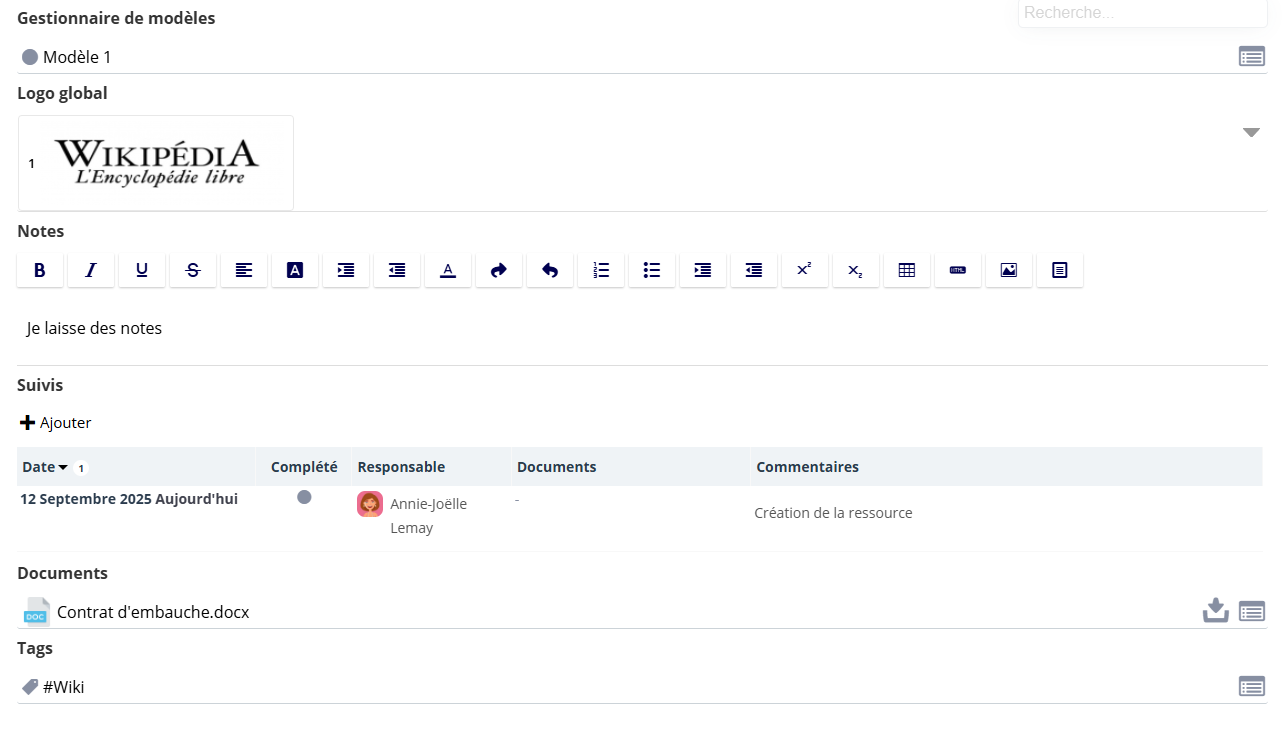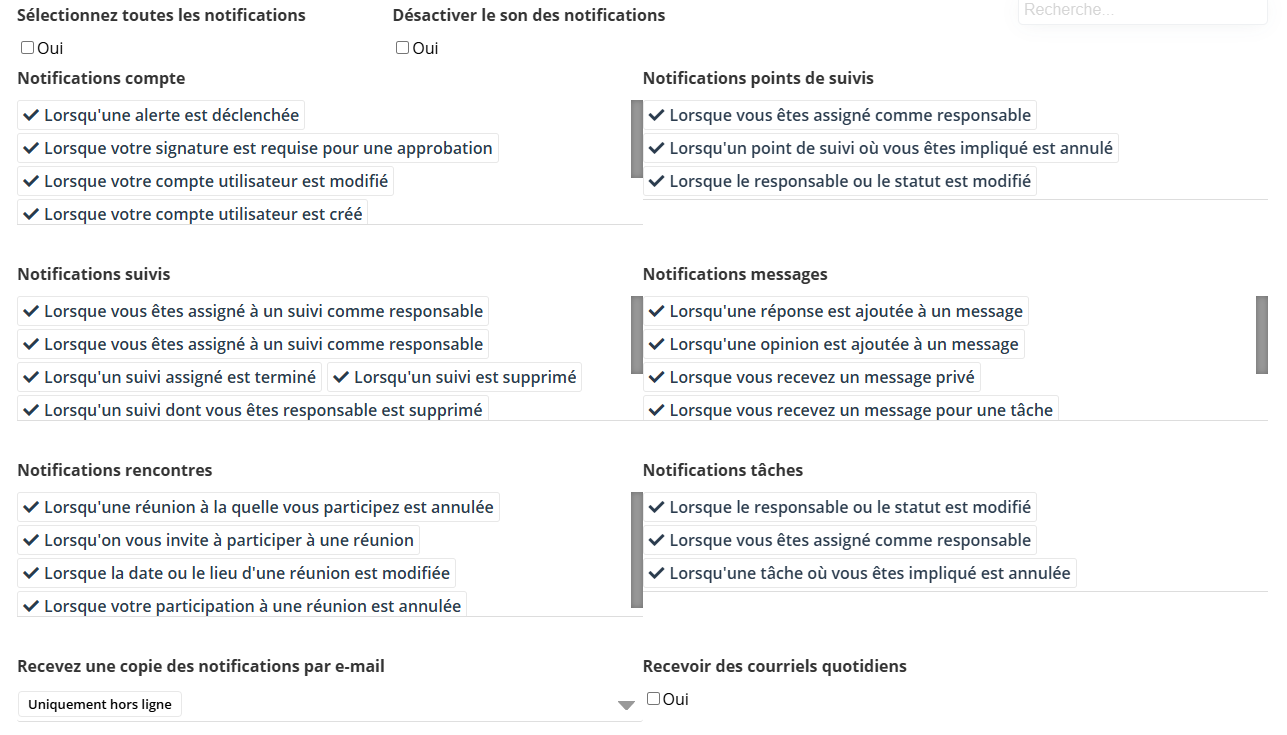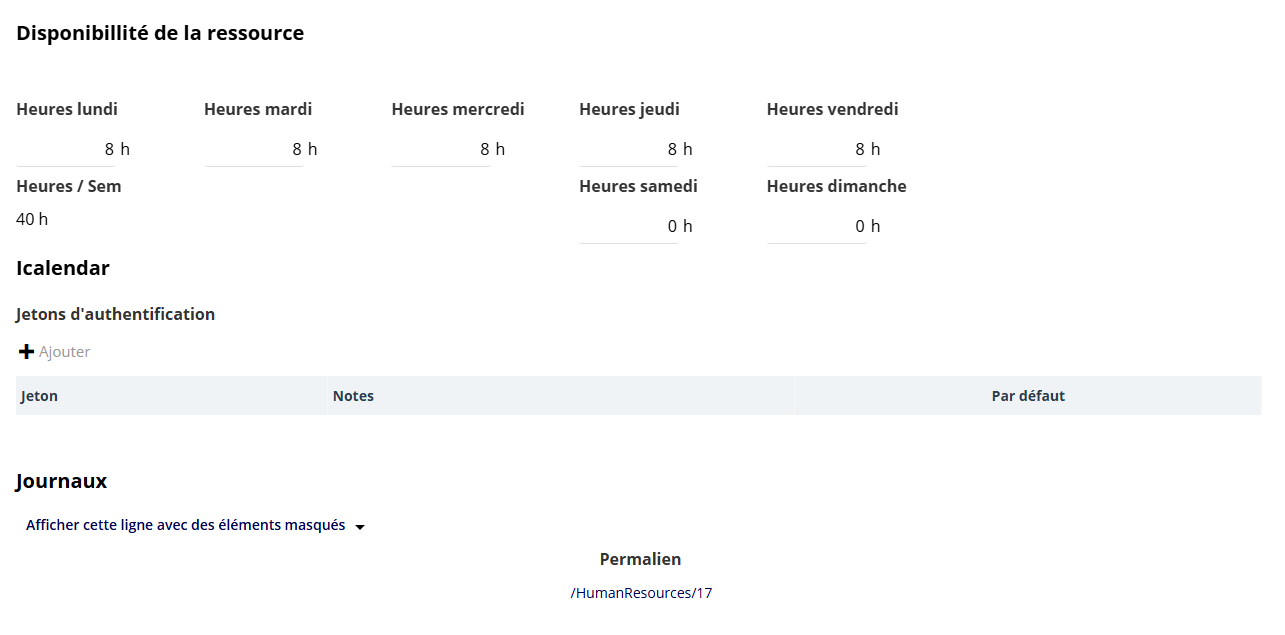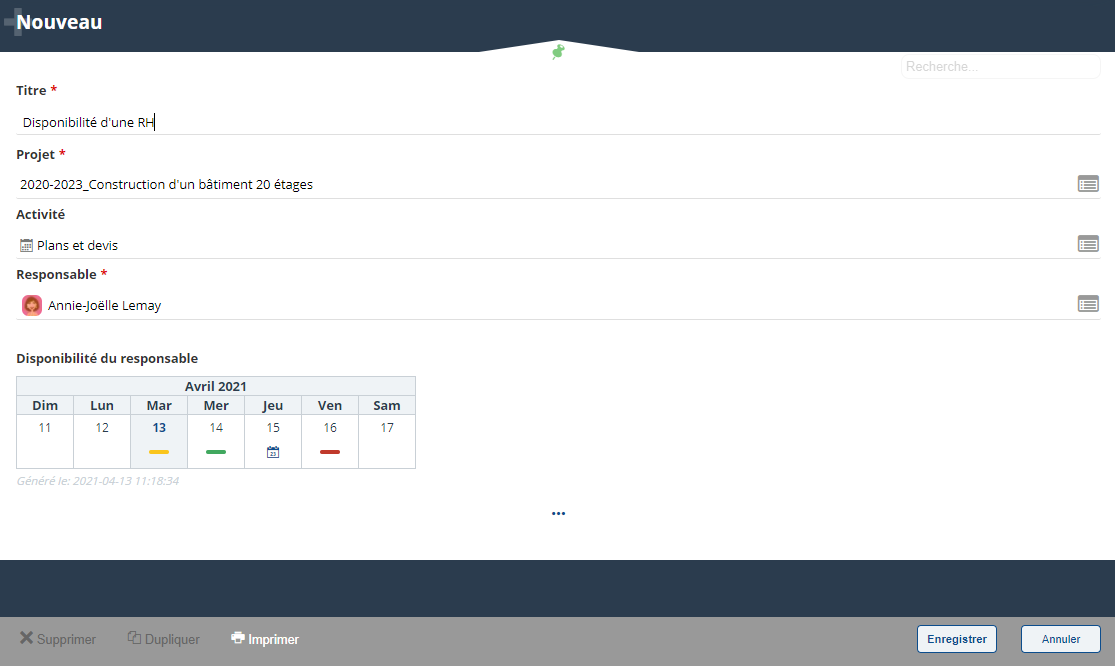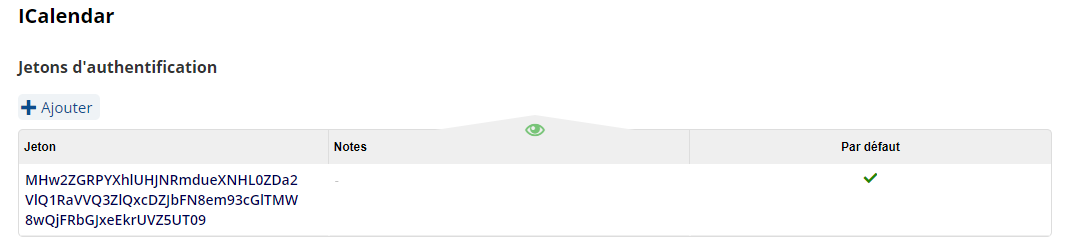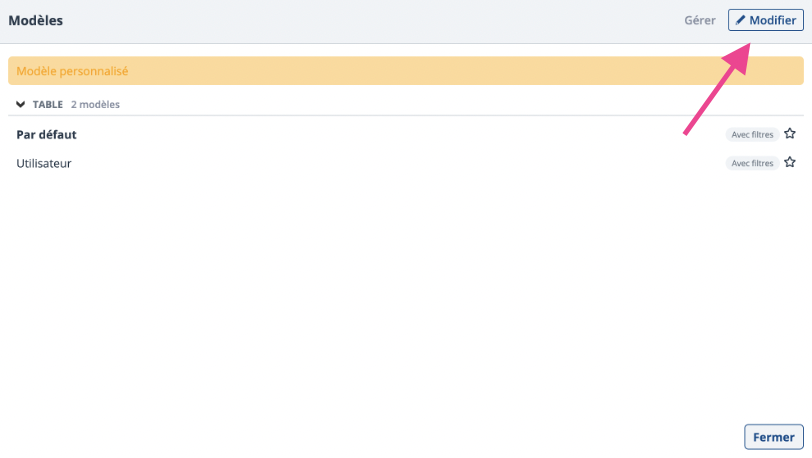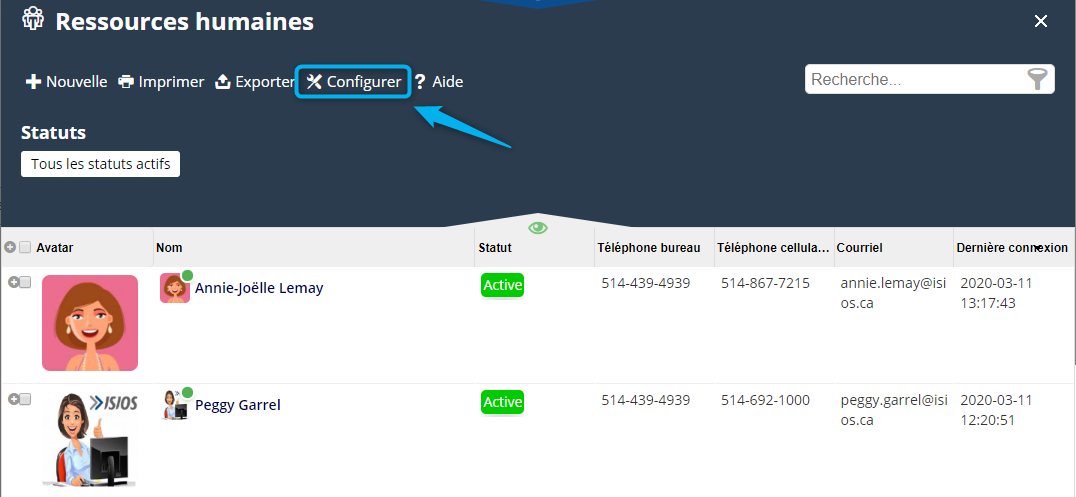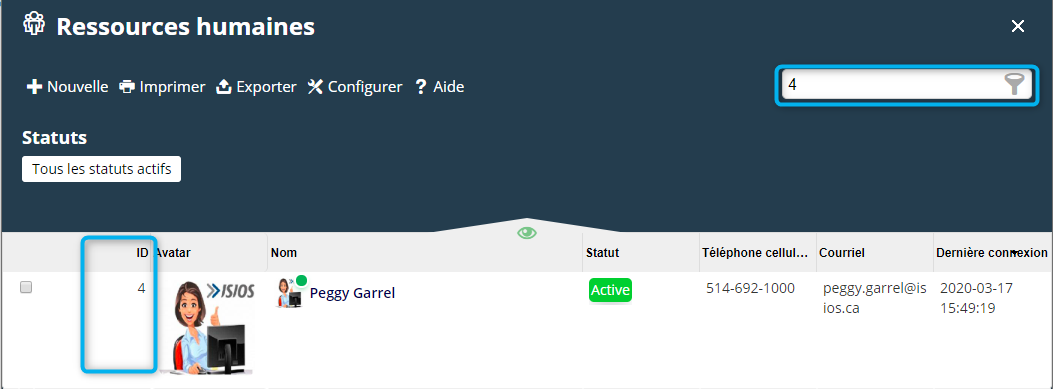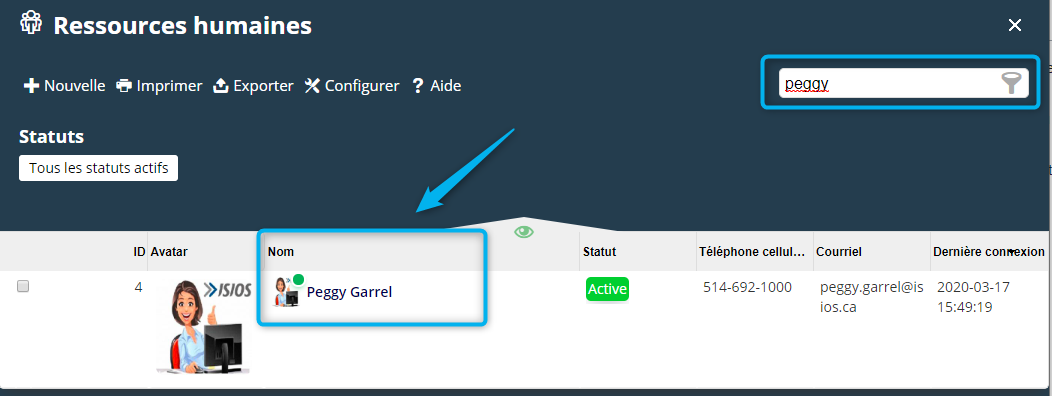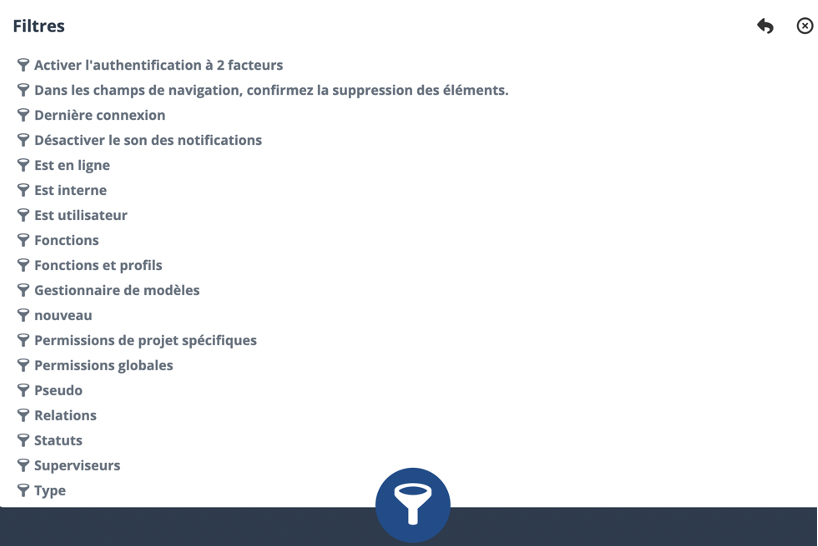Ressources humaines : Différence entre versions
(→Fonctions et taux horaires) |
|||
| (201 révisions intermédiaires par 2 utilisateurs non affichées) | |||
| Ligne 2 : | Ligne 2 : | ||
La gestion des ressources humaines se définit comme un ensemble de pratiques ayant pour objectif de mobiliser et de développer les ressources humaines pour une plus grande efficacité et efficience, en soutien de la stratégie d'une organisation (association, entreprise, administration publique, etc.). | La gestion des ressources humaines se définit comme un ensemble de pratiques ayant pour objectif de mobiliser et de développer les ressources humaines pour une plus grande efficacité et efficience, en soutien de la stratégie d'une organisation (association, entreprise, administration publique, etc.). | ||
| + | |||
L'outil de gestion des ressources humaines permet donc de créer, modifier ou supprimer une ressource. C'est à partir du même endroit que la fonction, le tarif, les permissions, les coordonnées, etc. peuvent être saisis et configurés. | L'outil de gestion des ressources humaines permet donc de créer, modifier ou supprimer une ressource. C'est à partir du même endroit que la fonction, le tarif, les permissions, les coordonnées, etc. peuvent être saisis et configurés. | ||
| Ligne 10 : | Ligne 11 : | ||
== L'accès à l'outil == | == L'accès à l'outil == | ||
| + | |||
=== Permissions requises === | === Permissions requises === | ||
| − | Pour pouvoir accéder à liste des ressources humaines, la permission globale minimum suivante est requise : | + | Pour pouvoir accéder à la liste des ressources humaines, la permission globale minimum suivante est requise : |
| + | |||
| + | |||
| + | :* Sélectionner '''Lecture''' au niveau de la ligne des '''Ressources Humaines'''. | ||
| + | |||
| + | |||
| + | [[Image:Wiki RH Permissions.png|center|frame|Permission requise]] | ||
| + | |||
| + | |||
| + | Pour l'outil des ressources humaines l'utilisateur doit choisir entre différents types de permissions : | ||
| + | |||
| + | |||
| + | :;Permission de ''Voir'' | ||
| + | |||
| + | |||
| + | Cette permission permet à l'utilisateur de: | ||
| + | |||
| + | - voir toutes les ressources humaines dans la liste <br> | ||
| + | - d'éditer sa fiche de ressource humaine et de modifier les champs suivants : nom, avatar, numéro de téléphone, ajouter des documents et modifier les champs créés par la corporation si ces derniers sont débloqués.<br> | ||
| + | |||
| + | |||
| + | :;Permission de ''Modifier'' | ||
| − | + | Cette permission permet à l'utilisateur de: | |
| + | - voir toutes les ressources humaines dans la liste <br> | ||
| + | - d'éditer toutes les fiches de ressources humaines et de modifier les champs suivants : nom, avatar, numéro de téléphone, ajouter des documents et modifier les champs créés par la corporation si ces derniers sont débloqués.<br> | ||
| − | |||
| + | :;Permission d'''ajouter'' / ''supprimer'' | ||
| − | + | Cette permission permet à l'utilisateur d'ajouter une ressource humaine. | |
| − | :;Permission de '' | + | :;Permission de ''supprimer'' |
| − | |||
| + | Cette permission permet à l'utilisateur de supprimer une ressource humaine. | ||
| − | |||
| − | |||
| + | :;Permission d'''Appliquer sur tous les projets'' | ||
| − | + | Cette permission permet à l'utilisateur : | |
| − | Cette permission permet | ||
| + | - de lire toutes les ressources humaines.<br> | ||
| + | - de modifier les informations des ressources humaines avec la combinaison de la permission d''''Écriture'''.<br> | ||
| + | - d'attribuer des permissions globales à une ressource humaine pour créer un compte utilisateur.<br> | ||
| + | - d'ajouter/supprimer le jeton d'authentification d'une ressource.<br> | ||
| − | |||
| − | |||
| + | :;Permission de ''Voir les coordonnées d'une ressource humaine''. | ||
| − | + | Cette permission permet de voir les coordonnées (courriel et téléphone) d'une ressource humaine. | |
| − | |||
| − | |||
| − | + | :;Permission d'''Afficher toutes les ressources humaines en dehors de l'unité fonctionnelle assignée''. | |
| + | |||
| + | Cette permission permet d'afficher toutes les ressources humaines en dehors de votre unité fonctionnelle assignée. | ||
| − | |||
| − | |||
| + | :;Permission d'''Autoriser l'édition de permissions spécifiques''. | ||
| − | + | Cette permission permet de modifier les permissions spécifiques d'une ressource humaine. | |
| − | |||
| + | :;Permission d'''Autoriser l'édition des superviseurs''. | ||
| − | + | Cette permission permet d'ajouter ou modifier les superviseurs d'une ressource humaine. | |
| − | === | + | {| class="wikitable" style='width: 100%;' |
| − | + | |- bgcolor='#fcf0de' | |
| − | Pour | + | | [[Image:Bloc note.png|35px|<big>]] Pour plus d'informations, consultez la section sur la [[Gestion des Permissions Globales]].</big> |
| + | |} | ||
| − | + | L'outil de gestion des ressources humaines peut être accédé à partir de : | |
| − | + | * Barre d'outils | |
| + | * Menu Burger | ||
| + | * Menu corporatif | ||
| − | |||
| + | === Barre d'outils === | ||
| − | |||
| + | Pour accéder à la liste des ressources humaines, cliquer sur l'icône suivante dans la barre d'outils : | ||
| − | |||
| + | [[Image:Mobil Ressources humaines barre outil.png|center|frame|Icône]] | ||
| − | |||
| + | === Menu Burger === | ||
| − | |||
| + | Pour accéder au '''Menu Burger''', cliquer sur cette icône [[Image:Capture_d’écran,_le_2022-07-14_à_08.30.38.png]], puis cliquer sur '''Ressources humaines'''. | ||
| − | |||
| + | [[Image:Capture_d’écran,_le_2022-07-19_à_10.44.59.png|center|frame|Icône]] | ||
| − | |||
| + | === Menu corporatif === | ||
| + | |||
| − | + | Pour accéder à la liste des ressources humaines, cliquer sur le lien suivant dans le menu corporatif : | |
| − | |||
| − | |||
| + | [[Image:Ressources humaines MenuCorpo.png|center|frame|Accès à l'outil via le menu corporatif]] | ||
| − | |||
| − | |||
| − | |||
| + | == Fiche d'une ressource humaine == | ||
| + | |||
| − | + | Afin de permettre de documenter adéquatement les fiches des ressources humaines, ISIOS fournit un formulaire par défaut que nous avons séparé en section afin de permettre de mieux saisir les nuances de chacune d'entre-elles. Comme la plupart des listes, cette fiche est modifiable avec les permissions requises. | |
| − | + | === Informations personnelles === | |
| − | : | + | [[Image:Wiki RH Info de base 1.png|center|frame|Renseignements de la ressource humaine]] |
| − | + | La première étape est de compléter les informations suivantes : | |
| − | |||
| − | |||
| + | :* '''Avatar''' : Choisir une photo de profil. | ||
| + | :* '''Nom''' : Inscrire le nom et le prénom de la nouvelle ressource humaine. | ||
| + | :* '''Page d'accueil''' : Le choix de la page d'accueil permet de choisir quelle page affichera lors de la connexion de l'utilisateur. | ||
| + | :* '''Statut''' : Sélectionner le statut pour la ressource humaine. | ||
| + | :* '''Type''' : Choisir le type de la ressource. | ||
| − | |||
| − | + | === Fonctions === | |
| − | |||
| − | :* | + | :* '''Fonctions''' : La fonction est en quelque sorte le rôle, ou le titre d’une ressource. Il est possible d'associer une ou plusieurs fonctions pour une ressource, et ainsi attribuer différents taux horaires (coûtant, vendant). |
| − | : | ||
| − | : | + | {| class="wikitable" style='width: 100%;' |
| − | : | + | |- bgcolor='#fcf0de' |
| + | | [[Image:Bloc note.png|35px|<big>]] Pour plus d'informations, consulter la section sur la [[Fonctions|fonction des ressources humaines]].</big> | ||
| + | |} | ||
| − | + | ==== Profil ==== | |
| − | |||
| − | + | Il existe différents types de profils. Cette donnée peut être filtrée dans la fonctionnalité afin de rechercher un profil bien spécifique pour une fonction demandée. | |
| − | |||
| − | + | :*'''Junior''' : expérience limitée | |
| − | + | :*'''Intermédiaire''' : expérience moyenne | |
| − | + | :*'''Senior''' : expérience accrue | |
| − | |||
| − | + | ==== Taux/heure ==== | |
| − | *''' | + | :* '''Taux coûtant''' : Coût horaire supporté par la corporation. Entrer dans la cellule un taux. |
| + | :* '''Taux vendant''' : Coût horaire que la corporation facture en externe. Entrer dans la cellule un taux. | ||
| − | |||
| + | {| class="wikitable" style='width: 100%;' | ||
| + | |- bgcolor='#fcf0de' | ||
| + | | [[Image:Bloc note.png|35px|<big>]] La possibilité de distinguer le taux coûtant du taux vendant (ou taux horaire) permet d'ajouter un aspect de confidentialité concernant la marge de profit (coût net).</big> | ||
| + | |} | ||
| − | |||
| − | + | ==== Taxes ==== | |
| − | + | :* '''Taxe coûtant''' : Sélectionner ou non un scénario de taxes qui s'appliquera ou non sur le coût coûtant. | |
| + | :* '''Taxe vendant''' : Sélectionner ou non un scénario de taxes qui s'appliquera ou non sur le coût vendant. | ||
| − | |||
| + | {| class="wikitable" style='width: 100%;' | ||
| + | |- bgcolor='#fcf0de' | ||
| + | | [[Image:Bloc note.png|35px|<big>]] Pour plus d'informations, consulter la section sur la [[Gestion des taxes|gestion des taxes]]</big> | ||
| + | |} | ||
| − | |||
| − | + | [[Image:Wiki RH Info de base 2.png|center|frame|Coordonnées]] | |
| − | + | :* '''Courriel''' : l’adresse courriel saisie ici détermine où sont acheminés les notifications ainsi que les courriels quotidiens. L'adresse courriel est '''Obligatoire''' pour la création d'un compte utilisateur. | |
| + | :* '''Mot de passe''' : définir un mot de passe nécessaire à la première connexion de l'utilisateur. Ce dernier le modifiera lors de sa première connexion. | ||
| + | :* '''Langue''' : sélectionnez la langue française ou anglaise (l’utilisateur pourra changer le choix s'il s'avère incorrect lors de la création de son compte utilisateur). | ||
| + | :* '''Unité fonctionnelle''' (Direction): associez une ou plusieurs unités fonctionnelles à une ressource humaine. Il est possible d'associer la ressource à une unité fonctionnelle existante ou en créer une nouvelle. | ||
| + | :* '''Catégorie SIGRI''' : Associer la catégorie SIGRI correspondante. | ||
| + | :* '''Dans les champs de navigation, confirmez la suppression des éléments''' : Si cette option est cochée, lorsque l'utilisateur voudra désassocier ou supprimer un élément, un pop up demandera la confirmation de suppression. | ||
| + | :* '''Activer l'authentification à 2 facteurs''' : Cette option permet l'envoi d'un code d'accès via courriel afin de sécuriser la connexion de l'utilisateur. | ||
| − | |||
| + | [[Image:Wiki RH Info de base 3.png|center|frame|Permissions]] | ||
| − | |||
| + | :* '''Permissions globales''' : c'est cette partie qui différencie une ''ressource humaine contact'' d'une ''ressource humaine utilisateur''. Assignez un ou plusieurs groupes de permissions globales et visualisez le détail de l'ensemble. | ||
| − | |||
| − | + | {| class="wikitable" style='width: 100%;' | |
| + | |- bgcolor='#fcf0de' | ||
| + | | [[Image:Bloc note.png|35px|<big>]] Pour plus d'informations, consultez la section sur la [[Gestion des Permissions Globales]]</big> | ||
| + | |} | ||
| − | + | === Superviseurs / Intervenants de projet par défaut === | |
| − | |||
| + | Ce sous-tableau permet d'identifier le/les superviseurs d'une ressource humaine. Dès que la ressource humaine sera identifiée comme étant le '''responsable''' du projet, le logiciel importera ses superviseurs en leur attribuant le rôle et un groupe de permissions des projets par défaut. Cela permettra, que les superviseurs aient accès automatiquement à tous les projets de la ressource. | ||
| − | |||
| − | + | [[Image:Ressources humaines Superviseurs.png|center|frame|Ajouter des superviseurs]] | |
| − | :; | + | {| class="wikitable" style='width: 100%;' |
| + | |- bgcolor='#f9fae1' | ||
| + | | [[Image:Ampoule.png|75px|<big>]]'''Cette section peut également servir à donner automatiquement des permissions au chargé de projet dans tous les projets dans lesquels il aura été identifié comme étant le ''Responsable''.'''</big> | ||
| + | |} | ||
| − | |||
| + | {| class="wikitable" style='width: 100%;' | ||
| + | |- bgcolor='#b3adab' | ||
| + | | [[Image:Logo attention.png|75px|<big>]]'''Pour ajouter des superviseurs dans la fiche d'une ressource humaine, il faut en détenir la permission globale.'''</big> | ||
| + | |} | ||
| − | |||
| − | + | === Permissions de projet spécifiques === | |
| − | + | Ce sous-tableau permet d'identifier automatiquement des permissions de projet selon les critères indiqués dans le sous-tableau | |
| − | |||
| + | :* '''Rôle de projet lorsque responsable''' : Ce rôle sera attitré à la ressource humaine dès qu'il sera nommé comme étant Responsable de projet. | ||
| + | :* '''Permissions de projet lorsque responsable''' : Ces permissions seront associées à la ressource humaine qui sera automatiquement ajoutée dans le sous-tableau des Intervenants d'un projet. | ||
| − | |||
| + | [[Image:Wiki RH Info de base 4.png|center|frame|Permissions de la ressource humaine]] | ||
| − | |||
| − | + | :* '''Détails des permissions''' : | |
| − | + | [[Image:Wiki RH Info de base 5.png|center|frame|Coordonnées]] | |
| − | |||
| + | Cette section permet d'entrer les coordonnées de la ressource humaine. Les coordonnées présentent sur la fiche de la ressource humaine seront importées lors de l'association de cette dernière à une relation en tant que contact. | ||
| − | + | :* '''Est utilisateur''' : Ressource humaine étant utilisatrice de la plateforme. | |
| + | :* '''Est interne''' : Personne physique faisant partie de l'organisation à titre de salarié et qui participe plus ou moins activement au projet. Ce type de ressource peut être "prêtée" ou facturée au projet par un mécanisme de facturation interne, à partir d'un système de feuille de temps intégrée à la gestion du projet. | ||
| + | :* '''Est en ligne''' : Indique si une ressource est connectée ou non. | ||
| + | :* '''Relations''' : Permet d'associer une ressource à une ou plusieurs relations (fournisseurs, clients, partenaires, etc.). | ||
| + | :* '''Téléphone cellulaire''' : Numéro de téléphone mobile. | ||
| + | :* '''Téléphone bureau''' : Numéro de téléphone corporatif. Il est possible d'ajouter un numéro de poste. | ||
| + | :* '''Téléphone résidence''' : Numéro de téléphone personnel. | ||
| + | :* '''Télécopieur''' : Numéro de télécopieur. | ||
| + | :* '''Adresse''' : Adresse complète de la ressource. | ||
| − | |||
| + | [[Image:Wiki RH Info de base 6.png|center|frame|Renseignements de la ressource humaine]] | ||
| − | |||
| − | + | :* '''Gestionnaire de modèles''' : Associer le gestionnaire de modèle à utiliser pour la ressource. | |
| + | :* '''Logo global''' : Choisir le logo global qui sera affiché dans les rapports générés par la ressource. | ||
| + | :* '''Notes''' : Vous pourrez apposer des notes concernant la ressource humaine. | ||
| + | :* '''Suivis''' : Un sous-tableau de suivi est disponible dans la fiche de la ressoure. | ||
| + | :*'''Documents''' : Vous pourrez associer un ou plusieurs documents à la ressource humaine, par exemple, le contrat de travail, l'avenant, le courrier. | ||
| + | :* '''Tags''' : Associer un ou plusieurs tags à une ressource humaine. Le système de balises permet d'associer une ressource à un ou plusieurs mots clés. En utilisant cet outil et le moteur de recherche conjointement, il devient alors possible de trouver tous les éléments qui ont été associés à une ressource à l'aide d'une ou plusieurs balises. | ||
| − | + | [[Image:Wiki RH Info de base 7.png|center|frame|Notifications]] | |
| − | |||
| + | :* '''Sélectionner toutes les notifications''' : Case à cocher pour sélectionner toutes les notifications d'un coup. Cette option ne reste pas cochée, elle est cochée seulement le temps de faire l'action. | ||
| + | :* '''Désactiver le son des notifications''' : En cochant '''Désactiver le son des notifications''' les notifications demeureront muettes. | ||
| + | :* '''Notifications''' :Il est possible de choisir les sujets pour lesquels la ressource recevra une notification. Les notifications sont visibles à partir de la barre du menu personnalisée et sont également envoyées via courriel à l'adresse indiquée dans la section coordonnée. | ||
| − | |||
| − | |||
| − | |||
| + | :* '''Compte''' | ||
| + | :* '''Projets''' | ||
| + | :* '''Messages ''' | ||
| + | :* '''Tâches''' | ||
| + | :* '''Suivis''' | ||
| + | :* '''Points de suivis''' | ||
| + | :* '''Rencontres''' | ||
| + | :* '''Risques''' | ||
| − | |||
| − | Le | + | Le champ ''Recevez une copie des notifications par e-mail'' permet de recevoir un courriel : |
| − | + | :* quand la ressource humaine est seulement '''Hors ligne''' | |
| + | :* '''Toujours''' | ||
| + | :* '''Jamais''' | ||
| − | + | Le courriel quotidien inclut les suivis suivants : | |
| − | |||
| − | |||
| − | |||
| − | |||
| − | |||
| − | |||
| − | |||
| − | ''' | + | :* '''Rencontres''' |
| + | :* '''Dates limites tâches''' | ||
| + | :* '''Dates limites sprints''' | ||
| + | :* '''Suivis''' | ||
| + | :* '''Absences''' | ||
| − | + | [[Image:Wiki RH Info de base 8.png|center|frame|Renseignements de la ressource humaine]] | |
| − | == | + | === Disponibilité de la ressource === |
| − | |||
| + | Le total des '''Heures/Sem''' sera colligé automatiquement par le système suite à l'entrée des heures de travail disponibles par la ressource. Si le temps travaillé dans la feuille de temps de la ressource dépasse le nombre d'heures/Sem alors un drapeau "À surveiller" sera visible. | ||
| − | |||
| − | |||
| + | [[Image:Ressources humaines Disponibilité.png|center|frame|Configurer la capacité de travail de la ressource]] | ||
| − | |||
| − | + | Cette disponibilité sera alors transférée lorsque la ressource sera responsable d'une tâche. Le tableau de disponibilité sera mis à jour automatique lors du changement de responsable. Le vert indique que la RH est disponible, le jaune, que toutes ses heures ne sont pas disponibles. Le rouge, que la RH est déjà utilisée. Le calendrier indique que la RH est en congé lors de cette journée. | |
| − | + | [[Image:RH Disponibilité.png|center|frame|Disponibilité de la ressource dans une tâche]] | |
| − | |||
| − | |||
| − | |||
| − | |||
| − | |||
| − | |||
| − | |||
| − | |||
| − | |||
| − | |||
| − | |||
| − | === | + | === ICalendar et permissions détaillées === |
| − | |||
| + | Cette section permet de générer un jeton d'authentification qui est nécessaire à la synchronisation du calendrier ISIOS avec les calendriers externes (outlook, gmail etc.) | ||
| − | |||
| − | |||
| − | |||
| − | |||
| − | |||
| − | |||
| + | [[Image:Ressources humaines ICalendar.png|center|frame|Jeton d'authentification]] | ||
| − | |||
| − | === | + | {| class="wikitable" style='width: 100%;' |
| − | : | + | |- bgcolor='#fcf0de' |
| + | | [[Image:Bloc note.png|35px|<big>]] Pour plus d'informations, consultez la section sur la [[Synchronisation_du_ICalendar|Synchronisation du ICalendar]].</big> | ||
| + | |} | ||
== Interface de la liste des ressources humaines == | == Interface de la liste des ressources humaines == | ||
| − | |||
| + | L'outil de gestion des ressources humaines est présenté sous forme de liste. Comme vous le savez peut-être, la plupart des listes d'ISIOS partagent les mêmes propriétés et fonctions de bases. Dans cette section, nous vous présenterons les spécificités de la liste des ressources humaines : | ||
| + | |||
| + | |||
| + | === Gérer les vues et les détails === | ||
| + | |||
| + | |||
| + | Pour sélectionner une vue, cliquer sur l'onglet [[Image:Capture_d’écran,_le_2022-07-19_à_13.48.34.png]] et sélectionner le modèle voulu. : | ||
| − | |||
| − | + | [[Image:Capture_d’écran,_le_2022-07-19_à_13.51.37.png|center|frame|Choisir le modèle de vue voulu]] | |
| − | |||
| − | |||
| − | |||
| + | {| class="wikitable" style='width: 100%;' | ||
| + | |- bgcolor='#fcf0de' | ||
| + | | [[Image:Bloc note.png|35px|<big>]] Pour pouvoir modifier le format de vue, référez-vous à la section [[Interface des listes|Personnaliser la vue des colonnes et des détails de la liste]].</big> | ||
| + | |} | ||
| − | |||
| + | === Champs === | ||
| − | |||
| − | Pour | + | Pour configurer les champs de la liste des ressources humaines, cliquer sur l'onglet '''Configurer'''. : |
| − | [[Image:Ressources humaines | + | [[Image:Ressources humaines Configurer.png|center|frame|Configurer les champs]] |
| − | + | {| class="wikitable" style='width: 100%;' | |
| − | Pour plus de détails | + | |- bgcolor='#fcf0de' |
| − | </ | + | | [[Image:Bloc note.png|35px|<big>]] Pour plus de détails sur l'ajout ou la modification de statuts d'une liste, référez-vous à la section [[Personnaliser les champs#Gérer les statuts des champs fixés|Personnaliser les statuts et autres champs]].</big> |
| + | |} | ||
| − | + | == Recherche == | |
| − | |||
| + | === Recherche rapide === | ||
| − | |||
| + | Afin de trouver rapidement un projet parmi une liste exhaustive, un moteur de recherche est mis à votre disposition. | ||
| − | |||
| − | : | + | [[Image:Projet Recherche.png|center|frame|Recherche]] |
| − | + | :: Inscrire seulement un numéro recherchera dans l'ID de la ressource humaine. | |
| − | : | + | [[Image:Ressources humaines Recherche ID1.png|center|frame|Recherche dans l'ID]] |
| − | + | :: Inscrire un mot recherchera dans le titre de la ressource humaine. | |
| − | : | + | [[Image:Ressources humaines Recherche Titre.png|center|frame|Recherche dans le titre]] |
| − | + | === Recherche avec filtres === | |
| − | |||
| − | + | La liste des ressources humaines possède des filtres spécifiques, pouvant être combinés afin de créer un effet d'entonnoir permettant ainsi de faire une recherche plus précise : | |
| − | [[Image: | + | {| class="wikitable" style='width: 100%;' |
| + | |- bgcolor='#fcf0de' | ||
| + | | [[Image:Bloc note.png|35px|<big>]] Pour savoir comment utiliser les filtres, rendez-vous à la page [[Filtres]]</big> | ||
| + | |} | ||
| − | : | + | [[Image:Capture_d’écran,_le_2022-07-27_à_16.02.00.png|center|frame|Recherche avec filtres]] |
| − | |||
| − | :; | + | {| class="wikitable" style='width: 100%;' |
| − | : | + | |- bgcolor='#f9fae1' |
| + | | [[Image:Ampoule.png|75px|<big>]]Pour ré-initialiser tous les filtres, faire un clic droit avec la souris sur l'icône du filtre</big> | ||
| + | |} | ||
| − | : | + | :* '''Est en ligne''' : Permet de rechercher les utilisateurs qui sont en ligne. |
| − | :Filtrer la liste par | + | :* '''Est interne''' : Permet de rechercher les utilisateurs qui sont internes à la corporation. |
| + | :* '''Est utilisateur''' : Permet de rechercher les ressources humaines qui sont utilisatrices. | ||
| + | :* '''Fonction''' : Filtrer la liste par une ou plusieurs fonctions. | ||
| + | :* '''Permissions globales''' : Filtrer la liste selon les groupes de permissions globales octroyées. | ||
| + | :* '''Relations''' : Filtrer la liste par une ou plusieurs relations (client, fournisseur, partenaire, etc.). | ||
| + | :* '''Statut''' : Permet de rechercher des ressources humaines par statut. | ||
| + | :* '''Tag''' : Filtrer la liste par un ou plusieurs tags. | ||
| + | :* '''Unité Fonctionnelle''' : Filtrer la liste par une ou plusieurs unités fonctionnelles. | ||
| − | :; | + | {| class="wikitable" style='width: 100%;' |
| − | : | + | |- bgcolor='#fcf0de' |
| + | | [[Image:Bloc note.png|35px|<big>]] Les champs qui apparaissent dans les filtres sont configurables. Vous pouvez décider quels champs vous souhaitez filtrer. Pour ce faire rendez-vous dans la section [[Personnaliser les champs#Gérer les champs personnalisés|Gérer les champs personnalisés]]</big> | ||
| + | |} | ||
| − | + | {| class="wikitable" style='width: 100%;' | |
| − | + | |- bgcolor='#f9fae1' | |
| − | </ | + | | [[Image:Ampoule.png|75px|<big>]]Pour ré-initialiser tous les filtres, faire un clic droit avec la souris sur l'icône du filtre</big> |
| + | |} | ||
Version actuelle datée du 14 octobre 2025 à 19:34
La gestion des ressources humaines se définit comme un ensemble de pratiques ayant pour objectif de mobiliser et de développer les ressources humaines pour une plus grande efficacité et efficience, en soutien de la stratégie d'une organisation (association, entreprise, administration publique, etc.).
L'outil de gestion des ressources humaines permet donc de créer, modifier ou supprimer une ressource. C'est à partir du même endroit que la fonction, le tarif, les permissions, les coordonnées, etc. peuvent être saisis et configurés.
Sommaire
L'accès à l'outil
Permissions requises
Pour pouvoir accéder à la liste des ressources humaines, la permission globale minimum suivante est requise :
- Sélectionner Lecture au niveau de la ligne des Ressources Humaines.
Pour l'outil des ressources humaines l'utilisateur doit choisir entre différents types de permissions :
- Permission de Voir
Cette permission permet à l'utilisateur de:
- voir toutes les ressources humaines dans la liste
- d'éditer sa fiche de ressource humaine et de modifier les champs suivants : nom, avatar, numéro de téléphone, ajouter des documents et modifier les champs créés par la corporation si ces derniers sont débloqués.
- Permission de Modifier
Cette permission permet à l'utilisateur de:
- voir toutes les ressources humaines dans la liste
- d'éditer toutes les fiches de ressources humaines et de modifier les champs suivants : nom, avatar, numéro de téléphone, ajouter des documents et modifier les champs créés par la corporation si ces derniers sont débloqués.
- Permission d'ajouter / supprimer
Cette permission permet à l'utilisateur d'ajouter une ressource humaine.
- Permission de supprimer
Cette permission permet à l'utilisateur de supprimer une ressource humaine.
- Permission d'Appliquer sur tous les projets
Cette permission permet à l'utilisateur :
- de lire toutes les ressources humaines.
- de modifier les informations des ressources humaines avec la combinaison de la permission d'Écriture.
- d'attribuer des permissions globales à une ressource humaine pour créer un compte utilisateur.
- d'ajouter/supprimer le jeton d'authentification d'une ressource.
- Permission de Voir les coordonnées d'une ressource humaine.
Cette permission permet de voir les coordonnées (courriel et téléphone) d'une ressource humaine.
- Permission d'Afficher toutes les ressources humaines en dehors de l'unité fonctionnelle assignée.
Cette permission permet d'afficher toutes les ressources humaines en dehors de votre unité fonctionnelle assignée.
- Permission d'Autoriser l'édition de permissions spécifiques.
Cette permission permet de modifier les permissions spécifiques d'une ressource humaine.
- Permission d'Autoriser l'édition des superviseurs.
Cette permission permet d'ajouter ou modifier les superviseurs d'une ressource humaine.
L'outil de gestion des ressources humaines peut être accédé à partir de :
- Barre d'outils
- Menu Burger
- Menu corporatif
Barre d'outils
Pour accéder à la liste des ressources humaines, cliquer sur l'icône suivante dans la barre d'outils :
Menu Burger
Pour accéder au Menu Burger, cliquer sur cette icône ![]() , puis cliquer sur Ressources humaines.
, puis cliquer sur Ressources humaines.
Menu corporatif
Pour accéder à la liste des ressources humaines, cliquer sur le lien suivant dans le menu corporatif :
Fiche d'une ressource humaine
Afin de permettre de documenter adéquatement les fiches des ressources humaines, ISIOS fournit un formulaire par défaut que nous avons séparé en section afin de permettre de mieux saisir les nuances de chacune d'entre-elles. Comme la plupart des listes, cette fiche est modifiable avec les permissions requises.
Informations personnelles
La première étape est de compléter les informations suivantes :
- Avatar : Choisir une photo de profil.
- Nom : Inscrire le nom et le prénom de la nouvelle ressource humaine.
- Page d'accueil : Le choix de la page d'accueil permet de choisir quelle page affichera lors de la connexion de l'utilisateur.
- Statut : Sélectionner le statut pour la ressource humaine.
- Type : Choisir le type de la ressource.
Fonctions
- Fonctions : La fonction est en quelque sorte le rôle, ou le titre d’une ressource. Il est possible d'associer une ou plusieurs fonctions pour une ressource, et ainsi attribuer différents taux horaires (coûtant, vendant).
Profil
Il existe différents types de profils. Cette donnée peut être filtrée dans la fonctionnalité afin de rechercher un profil bien spécifique pour une fonction demandée.
- Junior : expérience limitée
- Intermédiaire : expérience moyenne
- Senior : expérience accrue
Taux/heure
- Taux coûtant : Coût horaire supporté par la corporation. Entrer dans la cellule un taux.
- Taux vendant : Coût horaire que la corporation facture en externe. Entrer dans la cellule un taux.
Taxes
- Taxe coûtant : Sélectionner ou non un scénario de taxes qui s'appliquera ou non sur le coût coûtant.
- Taxe vendant : Sélectionner ou non un scénario de taxes qui s'appliquera ou non sur le coût vendant.
- Courriel : l’adresse courriel saisie ici détermine où sont acheminés les notifications ainsi que les courriels quotidiens. L'adresse courriel est Obligatoire pour la création d'un compte utilisateur.
- Mot de passe : définir un mot de passe nécessaire à la première connexion de l'utilisateur. Ce dernier le modifiera lors de sa première connexion.
- Langue : sélectionnez la langue française ou anglaise (l’utilisateur pourra changer le choix s'il s'avère incorrect lors de la création de son compte utilisateur).
- Unité fonctionnelle (Direction): associez une ou plusieurs unités fonctionnelles à une ressource humaine. Il est possible d'associer la ressource à une unité fonctionnelle existante ou en créer une nouvelle.
- Catégorie SIGRI : Associer la catégorie SIGRI correspondante.
- Dans les champs de navigation, confirmez la suppression des éléments : Si cette option est cochée, lorsque l'utilisateur voudra désassocier ou supprimer un élément, un pop up demandera la confirmation de suppression.
- Activer l'authentification à 2 facteurs : Cette option permet l'envoi d'un code d'accès via courriel afin de sécuriser la connexion de l'utilisateur.
- Permissions globales : c'est cette partie qui différencie une ressource humaine contact d'une ressource humaine utilisateur. Assignez un ou plusieurs groupes de permissions globales et visualisez le détail de l'ensemble.
Superviseurs / Intervenants de projet par défaut
Ce sous-tableau permet d'identifier le/les superviseurs d'une ressource humaine. Dès que la ressource humaine sera identifiée comme étant le responsable du projet, le logiciel importera ses superviseurs en leur attribuant le rôle et un groupe de permissions des projets par défaut. Cela permettra, que les superviseurs aient accès automatiquement à tous les projets de la ressource.
 Cette section peut également servir à donner automatiquement des permissions au chargé de projet dans tous les projets dans lesquels il aura été identifié comme étant le Responsable. Cette section peut également servir à donner automatiquement des permissions au chargé de projet dans tous les projets dans lesquels il aura été identifié comme étant le Responsable.
|
 Pour ajouter des superviseurs dans la fiche d'une ressource humaine, il faut en détenir la permission globale. Pour ajouter des superviseurs dans la fiche d'une ressource humaine, il faut en détenir la permission globale.
|
Permissions de projet spécifiques
Ce sous-tableau permet d'identifier automatiquement des permissions de projet selon les critères indiqués dans le sous-tableau
- Rôle de projet lorsque responsable : Ce rôle sera attitré à la ressource humaine dès qu'il sera nommé comme étant Responsable de projet.
- Permissions de projet lorsque responsable : Ces permissions seront associées à la ressource humaine qui sera automatiquement ajoutée dans le sous-tableau des Intervenants d'un projet.
- Détails des permissions :
Cette section permet d'entrer les coordonnées de la ressource humaine. Les coordonnées présentent sur la fiche de la ressource humaine seront importées lors de l'association de cette dernière à une relation en tant que contact.
- Est utilisateur : Ressource humaine étant utilisatrice de la plateforme.
- Est interne : Personne physique faisant partie de l'organisation à titre de salarié et qui participe plus ou moins activement au projet. Ce type de ressource peut être "prêtée" ou facturée au projet par un mécanisme de facturation interne, à partir d'un système de feuille de temps intégrée à la gestion du projet.
- Est en ligne : Indique si une ressource est connectée ou non.
- Relations : Permet d'associer une ressource à une ou plusieurs relations (fournisseurs, clients, partenaires, etc.).
- Téléphone cellulaire : Numéro de téléphone mobile.
- Téléphone bureau : Numéro de téléphone corporatif. Il est possible d'ajouter un numéro de poste.
- Téléphone résidence : Numéro de téléphone personnel.
- Télécopieur : Numéro de télécopieur.
- Adresse : Adresse complète de la ressource.
- Gestionnaire de modèles : Associer le gestionnaire de modèle à utiliser pour la ressource.
- Logo global : Choisir le logo global qui sera affiché dans les rapports générés par la ressource.
- Notes : Vous pourrez apposer des notes concernant la ressource humaine.
- Suivis : Un sous-tableau de suivi est disponible dans la fiche de la ressoure.
- Documents : Vous pourrez associer un ou plusieurs documents à la ressource humaine, par exemple, le contrat de travail, l'avenant, le courrier.
- Tags : Associer un ou plusieurs tags à une ressource humaine. Le système de balises permet d'associer une ressource à un ou plusieurs mots clés. En utilisant cet outil et le moteur de recherche conjointement, il devient alors possible de trouver tous les éléments qui ont été associés à une ressource à l'aide d'une ou plusieurs balises.
- Sélectionner toutes les notifications : Case à cocher pour sélectionner toutes les notifications d'un coup. Cette option ne reste pas cochée, elle est cochée seulement le temps de faire l'action.
- Désactiver le son des notifications : En cochant Désactiver le son des notifications les notifications demeureront muettes.
- Notifications :Il est possible de choisir les sujets pour lesquels la ressource recevra une notification. Les notifications sont visibles à partir de la barre du menu personnalisée et sont également envoyées via courriel à l'adresse indiquée dans la section coordonnée.
- Compte
- Projets
- Messages
- Tâches
- Suivis
- Points de suivis
- Rencontres
- Risques
Le champ Recevez une copie des notifications par e-mail permet de recevoir un courriel :
- quand la ressource humaine est seulement Hors ligne
- Toujours
- Jamais
Le courriel quotidien inclut les suivis suivants :
- Rencontres
- Dates limites tâches
- Dates limites sprints
- Suivis
- Absences
Disponibilité de la ressource
Le total des Heures/Sem sera colligé automatiquement par le système suite à l'entrée des heures de travail disponibles par la ressource. Si le temps travaillé dans la feuille de temps de la ressource dépasse le nombre d'heures/Sem alors un drapeau "À surveiller" sera visible.
Cette disponibilité sera alors transférée lorsque la ressource sera responsable d'une tâche. Le tableau de disponibilité sera mis à jour automatique lors du changement de responsable. Le vert indique que la RH est disponible, le jaune, que toutes ses heures ne sont pas disponibles. Le rouge, que la RH est déjà utilisée. Le calendrier indique que la RH est en congé lors de cette journée.
ICalendar et permissions détaillées
Cette section permet de générer un jeton d'authentification qui est nécessaire à la synchronisation du calendrier ISIOS avec les calendriers externes (outlook, gmail etc.)
Interface de la liste des ressources humaines
L'outil de gestion des ressources humaines est présenté sous forme de liste. Comme vous le savez peut-être, la plupart des listes d'ISIOS partagent les mêmes propriétés et fonctions de bases. Dans cette section, nous vous présenterons les spécificités de la liste des ressources humaines :
Gérer les vues et les détails
Pour sélectionner une vue, cliquer sur l'onglet ![]() et sélectionner le modèle voulu. :
et sélectionner le modèle voulu. :
Champs
Pour configurer les champs de la liste des ressources humaines, cliquer sur l'onglet Configurer. :
Recherche
Recherche rapide
Afin de trouver rapidement un projet parmi une liste exhaustive, un moteur de recherche est mis à votre disposition.
- Inscrire seulement un numéro recherchera dans l'ID de la ressource humaine.
- Inscrire un mot recherchera dans le titre de la ressource humaine.
Recherche avec filtres
La liste des ressources humaines possède des filtres spécifiques, pouvant être combinés afin de créer un effet d'entonnoir permettant ainsi de faire une recherche plus précise :
 Pour ré-initialiser tous les filtres, faire un clic droit avec la souris sur l'icône du filtre Pour ré-initialiser tous les filtres, faire un clic droit avec la souris sur l'icône du filtre
|
- Est en ligne : Permet de rechercher les utilisateurs qui sont en ligne.
- Est interne : Permet de rechercher les utilisateurs qui sont internes à la corporation.
- Est utilisateur : Permet de rechercher les ressources humaines qui sont utilisatrices.
- Fonction : Filtrer la liste par une ou plusieurs fonctions.
- Permissions globales : Filtrer la liste selon les groupes de permissions globales octroyées.
- Relations : Filtrer la liste par une ou plusieurs relations (client, fournisseur, partenaire, etc.).
- Statut : Permet de rechercher des ressources humaines par statut.
- Tag : Filtrer la liste par un ou plusieurs tags.
- Unité Fonctionnelle : Filtrer la liste par une ou plusieurs unités fonctionnelles.
 Pour ré-initialiser tous les filtres, faire un clic droit avec la souris sur l'icône du filtre Pour ré-initialiser tous les filtres, faire un clic droit avec la souris sur l'icône du filtre
|